Procédure de restauration ou de désinstallation de Windows Update

Un mois à peine s'est écoulé depuis que nous vous avions demandé de laisser Windows Update tenir votre ordinateur à jour avant que Microsoft ne décide de nous rendre mal à l'aise. un couple de mises à jour horribles qui ont brisé les ordinateurs des gens. Voici comment rétablir les choses si une mise à jour casse tout.
CONNEXION: Pourquoi installer les mises à jour Windows automatiquement
Nous ne sommes pas d'avis que la mise à jour automatique de Windows est la meilleure politique. Il est encore très peu probable que vous soyez affecté par une autre mauvaise mise à jour, mais comme la foudre frappe parfois deux fois, il est préférable de savoir comment récupérer au cas où.
La première étape: démarrer en mode sans échec
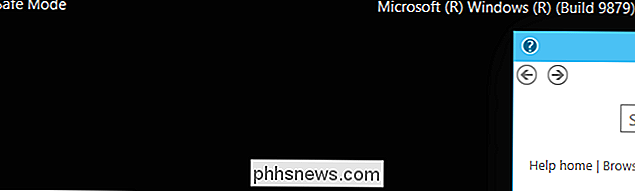
Chaque fois que vous effectuez des modifications du système pour résoudre un problème, vous devez passer en mode sans échec pour que ces modifications se produisent. C'est un mode spécial de Windows qui ne charge rien d'autre que ce dont Windows a besoin pour démarrer.
Les utilisateurs de Windows 7 peuvent simplement utiliser la touche F8 pour accéder au menu de démarrage et passer en mode sans échec, mais Windows 8 et 10 cela rendra la tâche plus difficile, ils devront donc maintenir la touche Maj enfoncée tout en cliquant sur Redémarrer pour accéder au menu de démarrage, puis passer à un tas d'autres étapes.
Désinstaller les mises à jour Windows des programmes et fonctionnalités
vous entrez dans Windows, vous pouvez simplement aller à Programmes et fonctionnalités, puis cliquez sur "Afficher les mises à jour installées" dans le volet de gauche de la fenêtre. Vous pouvez également rechercher ce texte si vous préférez
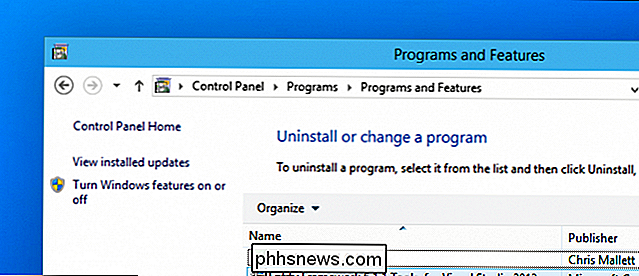
Ensuite, vous pouvez sélectionner la mise à jour problématique et cliquer sur le bouton Désinstaller
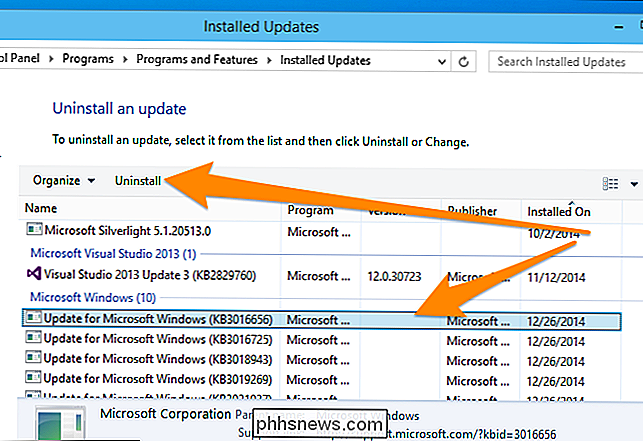
Si vous n'êtes pas sûr de quelle mise à jour a causé le problème, vous pouvez évidemment consulter les dates les mises à jour, ou vous pouvez utiliser le petit sélecteur déroulant dans la colonne "Installé sur" pour sélectionner uniquement les mises à jour qui ont été installés sur une date ou une plage particulière, ce qui peut être très utile pour identifier le problème.
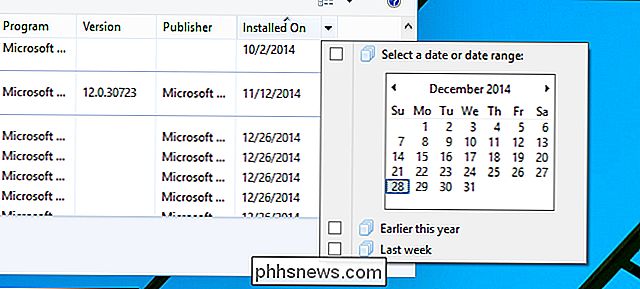
Vous pouvez le désinstaller exactement comme avant.
Alternative: Utiliser la restauration du système
Si vous n'arrivez pas à démarrer votre PC en mode sans échec, ou si la désinstallation de la mise à jour ne semble pas possible le problème, le moyen le plus sûr de faire redémarrer votre PC est d'utiliser System Restore pour remettre les choses en état de fonctionnement
RELATED: Comment démarrer en mode sans échec sous Windows 10 ou 8 ( The Easy Way)
Même si vous pouvez utiliser la restauration du système à partir de Windows, il vaut mieux l'utiliser depuis Saf e Mode, ou à partir des options de réparation du disque d'installation. Sur un ordinateur Windows 7 ou Vista, vous pouvez généralement appuyer sur F8 pour afficher le mode sans échec et les autres outils, mais si vous utilisez Windows 8, vous devrez passer en mode sans échec d'une manière différente.
Pour Windows 8 vous pouvez aller à Dépannage> Options avancées et ensuite vous trouverez l'option d'aller dans la restauration du système. Pour Windows 7, vous pouvez utiliser les options de récupération système du disque de démarrage
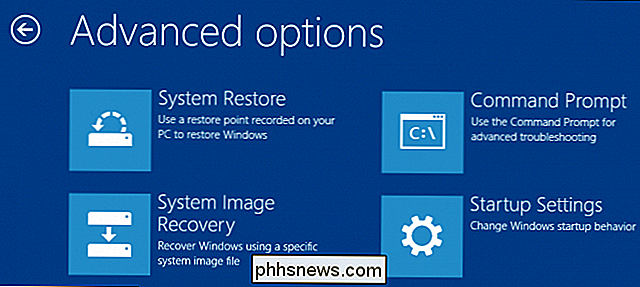
Si vous utilisez le mode sans échec, vous pouvez simplement rechercher «Restauration du système» dans le menu ou l'écran de démarrage et le tirer vers le haut. Choisissez le point de restauration à partir duquel vous voulez restaurer, puis passez par l'assistant pour que cela se produise.
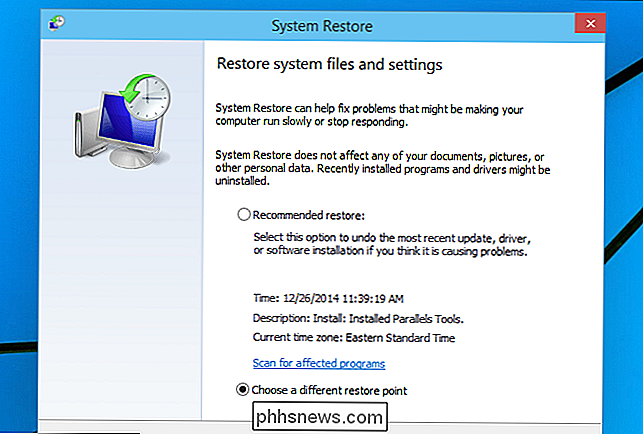
Si tout va bien, vous aurez de nouveau un ordinateur de travail.

Comment rechercher votre dossier de profil LibreOffice sous Windows, macOS et Linux
Le profil utilisateur LibreOffice est l'endroit où sont stockées toutes les données utilisateur, telles que les extensions, les dictionnaires personnalisés et les modèles. Lorsque vous désinstallez ou mettez à jour LibreOffice, le profil utilisateur est conservé. Vous pouvez sauvegarder votre profil utilisateur LibreOffice si vous installez LibreOffice sur un autre ordinateur ou si vous modifiez l'une des configurations expert, par exemple le nombre d'actions possibles.

Comment personnaliser les nouvelles que vous entendez chez Google Home
Si vous aimez écouter les nouvelles à la radio pendant que vous êtes sur le chemin du travail, vous pouvez avoir une longueur d'avance en ayant votre Google Home vous informe des nouvelles pendant que vous vous préparez le matin. Cependant, vous pouvez choisir parmi de nombreuses sources d'informations, voici comment personnaliser ce que vous voulez écouter CONNEXE: Comment configurer Google Home Amazon a récemment changé votre façon de choisir les nouvelles les sources que vous pouvez écouter sur votre Amazon Echo, en vous demandant de télécharger des compétences Alexa individuelles pour chaque source de nouvelles.



